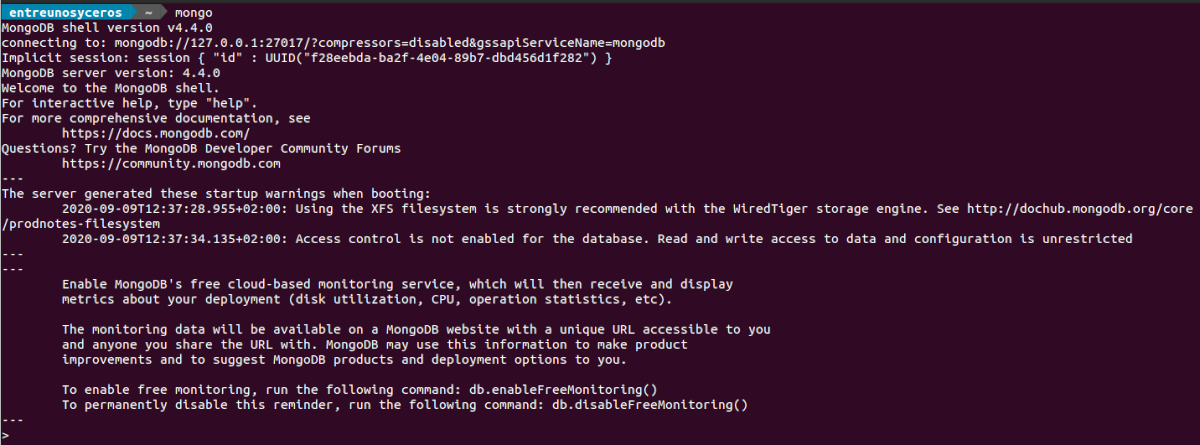No próximo artigo, vamos dar uma olhada em como podemos instalar o MongoDB no Ubuntu. É um sistema de banco de dados orientado a documentos, baseado em tecnologia de código aberto NoSQL. Isso é compatível com o desenvolvimento moderno de aplicativos da web. Inclui recursos como flexibilidade, linguagens de consulta expressivas, índices secundários e muito mais. Além disso, oferece grande escalabilidade e desempenho para criar aplicativos modernos com bancos de dados poderosos.
MondoDBGenericName em vez de salvar os dados em tabelas, como é feito em bancos de dados relacionais, salva-os em estruturas de dados BSON (uma especificação semelhante a JSON) com um esquema dinâmico. Isso torna a integração de dados em determinados aplicativos mais fácil e rápida.
MongoDB é um sistema de banco de dados adequado para uso em produção e com múltiplas funcionalidades. Este tipo de banco de dados é amplamente utilizado na indústria. Seu código-fonte está disponível para sistemas operacionais como; Gnu / Linux, Windows, OSX e Solaris.
Nas linhas a seguir, veremos como podemos instale o MongoDB 4.4 nas últimas três versões LTS do Ubuntu, usando o gerenciador de pacotes apt.
Instale o MongoDB 4.4
Suporte de plataforma
MongoDB 4.4 Community Edition contém as seguintes versões Ubuntu LTS (Suporte de longo termo) 64 bits: 20.04 LTS ('Focal'), 18.04 LTS ('Biônico'), 16.04 LTS ('Xenial')
Os repositórios padrão do Ubuntu oferecem ou podem oferecer uma versão desatualizada do MongoDB. Por este motivo vamos instalar a última versão deste sistema de banco de dados de seu repositório oficial.
Adicione o repositório MongoDB ao Ubuntu
Para instalar a versão mais recente do MongoDB Community Edition no Ubuntu, precisamos instalar as dependências necessárias. Para isso, teremos apenas que abrir um terminal (Ctrl + Alt + T) e usar os seguintes comandos:
sudo apt update sudo apt install dirmngr gnupg apt-transport-https ca-certificates software-properties-common
Nós importar a chave GPG pública do MongoDB. Isso é usado pelo sistema de gerenciamento de pacotes e vamos adicioná-lo usando wget do terminal (Ctrl + Alt + T):
wget -qO - https://www.mongodb.org/static/pgp/server-4.4.asc | sudo apt-key add -
Depois disso Vamos criar o arquivo mongodb-org-4.4.list que conterá os detalhes do repositório MongoDB para a versão do Ubuntu que estamos usando. Este arquivo estará localizado no diretório /etc/apt/sources.list.d/. Para criá-lo, só teremos que executar o seguinte comando em um terminal (Ctrl + Alt + T), dependendo da versão do nosso sistema:
Ubuntu 20.04 (Foco)
echo "deb [ arch=amd64,arm64 ] https://repo.mongodb.org/apt/ubuntu focal/mongodb-org/4.4 multiverse" | sudo tee /etc/apt/sources.list.d/mongodb-org-4.4.list
Ubuntu 18.04 (Biônica)
echo "deb [ arch=amd64,arm64 ] https://repo.mongodb.org/apt/ubuntu bionic/mongodb-org/4.4 multiverse" | sudo tee /etc/apt/sources.list.d/mongodb-org-4.4.list
Ubuntu 16.04 (Xenial)
echo "deb [ arch=amd64,arm64 ] https://repo.mongodb.org/apt/ubuntu xenial/mongodb-org/4.4 multiverse" | sudo tee /etc/apt/sources.list.d/mongodb-org-4.4.list
Agora vamos atualize a lista de software disponível dos repositórios:
sudo apt update
Instale o banco de dados MongoDB 4.4 no Ubuntu
Agora que o repositório MongoDB está habilitado, podemos instale a última versão estável executando o seguinte comando em um terminal (Ctrl + Alt + T):
sudo apt install mongodb-org
Durante a instalação, o arquivo de configuração será criado /etc/mongod.conf, o diretório de dados / var / lib / mongodpelo diretório de log / var / log / mongodb.
Por padrão, o MongoDB é executado sob a conta de usuário mongodb. Se alterarmos o usuário, devemos também alterar a permissão para os diretórios de dados e registros, para atribuir acesso a esses diretórios.
Iniciando o MongoDB
Agora podemos iniciar e verificar o processo mongod executando os seguintes comandos:
sudo systemctl start mongod sudo systemctl status mongod
sudo service mongod start sudo service mongod status
Comece uma concha mongo
Se tudo estiver correto, podemos iniciar um shell mongo sem opções para se conectar a um mongodb rodando em nosso host local usando a porta padrão 27017:
mongo
Desinstalar
Pára remover completamente o MongoDB, incluindo aplicativos MongoDB, arquivos de configuração e quaisquer diretórios que contenham dados e registros, em um terminal (Ctrl + Alt + T) teremos que executar os seguintes comandos:
sudo service mongod stop sudo apt-get purge mongodb-org* sudo rm -r /var/log/mongodb sudo rm -r /var/lib/mongodb
E com isso já temos o MongoDB no Ubuntu. Para obter mais informações sobre a configuração e uso do MongoDB 4.4, os usuários podem consultar o documentação oferecidos no site do projeto.